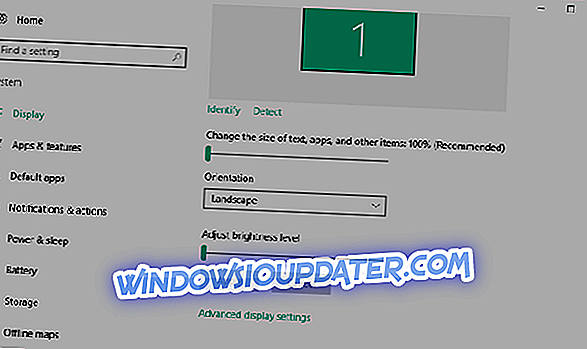Anda akhirnya memutuskan untuk beralih dari Windows OS lama anda, seperti Windows 7 atau Windows XP, ke versi yang lebih baru seperti Windows 8.1. Tetapi apabila anda cuba mengaktifkan sistem operasi baru anda, ralat yang tidak dijangka 0x004F074 muncul. Nasib baik, kami menyediakan beberapa cara penyelesaian untuk membantu anda menyingkirkan ralat ini.

Walaupun anda memasukkan kunci produk yang sah setelah anda memasang salinan baru sistem operasi Windows anda, anda mungkin mendapat ralat yang mengatakan anda tidak dapat menghubungi Perkhidmatan Pengurusan Utama (KMS). Kod ralat ini berlaku dengan bilangan 0x004F074 dan pengguna Windows 8 dan Windows 8.1 dapat menghadapinya. Untuk membetulkan ralat ini, cuba beberapa penyelesaian berikut.
Gunakan Prompt Perintah
Pertama, kami akan cuba menghilangkan kesilapan ini menggunakan Prompt Perintah dengan hak pentadbiran. Inilah yang patut anda lakukan:
- Pergi ke Cari, ketik cmd, klik kanan pada Prompt Perintah dan pilih Jalankan sebagai pentadbir
- Dalam Command Prompt, masukkan baris berikut dan tekan Enter:
- slmgr.vbs -ipk xxxxx-xxxxx-xxxxx-xxxxx-xxxxx (Xs mewakili digit kunci produk anda)
- Selepas itu, masukkan baris ini dan tekan Enter: slmgr.vbs -ato
- Tutup Command Prompt dan mulakan semula komputer anda
Itu sahaja, tetapi jika anda masih mendapat ralat yang sama, cuba aktifkan Windows melalui telefon.
Pengaktifan melalui telefon
Untuk mengaktifkan Windows menggunakan telefon bimbit anda, lakukan yang berikut:
- Tekan kekunci Windows + R untuk membuka Run command
- Masukkan slui 4
- Pilih negara anda dan klik Seterusnya
- Pada halaman seterusnya, anda akan melihat nombor telefon yang perlu anda panggil. Buat panggilan dan masukkan ID Pemasangan apabila mereka meminta anda
- Selepas itu, masukkan ID pengesahan yang disediakan oleh pengendali pusat Panggilan Pengaktifan Produk Microsoft dan kemudian, klik Aktifkan
Itu semua, setelah melakukan salah satu langkah ini, anda seharusnya dapat mengaktifkan Windows anda secara normal.
Baca Juga: Sandarkan data pengaktifan Windows anda dengan Pengurus Token Lanjutan
UPDATE FOR WINDOWS 10 PENGGUNA
Penyelesaian 1
1. Tekan "Windows" dan "R" pada papan kekunci
2. Jika tetingkap "Run" dibuka, anda boleh menaip "Slui 3"
3. Tekan "Enter" dan ketik kekunci produk sistem operasi anda
4. Klik pada "Aktifkan"
5. Mulakan semula komputer anda
Penyelesaian 2
Jika anda menjalankan program firewall, ini mungkin menghalang OS anda dari melesenkan fail melalui internet. Anda boleh mencuba dan menyahdayakannya untuk sementara waktu. Ini boleh menyelesaikan masalah anda. Jangan lupa bahawa anda sentiasa boleh menghubungi Sokongan Sembang Microsoft dan mereka membantu anda mengaktifkan Windows 10 anda melalui telefon.
Berikut adalah senarai dari Microsoft dengan sebab utama pengaktifan Windows 10 gagal
- Tidak disambungkan ke Internet
- Utiliti Antivirus atau Firewall mungkin menyekat pengaktifan produk
- Komputer anda berada di belakang pelayan proksi, melumpuhkan proksi buat sementara atau menggunakan sokongan sembang boleh menyelesaikannya
- Komputer anda tidak naik taraf dari versi asli.
- Edisi yang salah dipasang.
- Komputer anda menjalankan Klien Lesen Volume yang memerlukan akses kepada Server Pengurusan Utama (KMS) untuk diaktifkan. Ini biasanya boleh dilakukan dengan log masuk ke domain syarikat atau VPN anda.
Nota Editor: Siaran ini pada asalnya diterbitkan pada bulan Jun 2015 dan telah sejak dikemas kini untuk kesegaran, dan ketepatannya.